Les 16 PSP X9
Materialen
Open PSP X en animatieshop, beide moeten open staan.
Ik ga jullie als eerste leren hoe je 1 frame kan exporteren vanuit animatieshop naar psp.
Animaties zijn vaak transparant, zou je hem echter meteen openen in psp dan krijgt die automatisch een witte achtergrond
Open de animatie (het gifbestand in het lespakket) in animatieshop.
Klik met je rechtermuisknop frame 1 aan en kies voor frame exporteren naar PSP.
Schrik niet maar psp komt nu naar boven met jawel hoor die ene frame
Is de optie om frames te exporteren bij jou niet actief, dan heb je geen oude psp versie op je pc staan. Je hebt versie 7, 8 of 9 nodig om deze optie te kunnen gebruiken. Werkt dit niet, ga dan frame 1 kopieëren en in Psp plakken als nieuwe afbeelding
Klik nu in animatie shop weer met rechts op de animatie en kies voor koppeling met geëxporteerde frames verbreken, nu kan je animatieshop afsluiten
Wij gaan verder met dit plaatje, is die niet lief
Open een nieuwe afbeelding met de afmetingen 200 bij 200.
Zet je voorgrondkleur op #b5e1fd en je achtergrondkleur op #2f9adc.
Zet je voorgrondkleur op verloop en zoek onderaan je voorgrond-achtergrond op.
Zet de herhalingen op 5 en vul je afbeelding
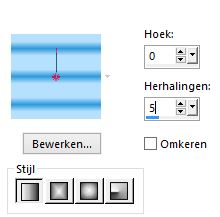
Ga naar aanpassen –vervaging –gaussiaanse vervaging met de volgende instellingen:
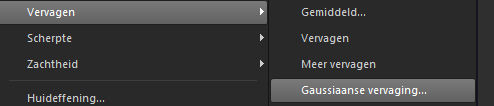
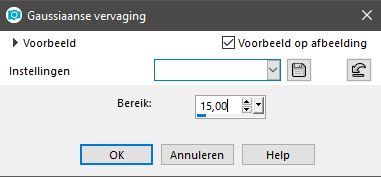
Je ziet dat de lijnen mooi vervagen
Ga naar selecties – alles selecteren
Selecties –wijzigen – inkrimpen met 10
Selecties omkeren
Ga naar effecten – vervormingseffecten – poolcoördinaten met de volgende instellingen:
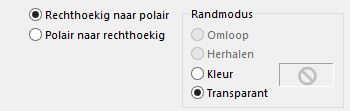
Klik op ok
Ga naar effecten – 3d effecten – afschuining binnen met de volgende instellingen:
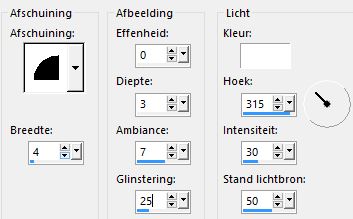
Klik op ok
Selecties – niets selecteren
Kopieer de winnie the pooh en plak hem als nieuwe laag op je blauwe afbeelding.
Verplaats hem zo dat die met zijn voetjes op het randje van de cirkel staat.

Oke rechte tekst hierboven is niet leuk, rond is mooier
Toch? Nee heb je pech, we gaan het wel rond maken ;)
Voeg een nieuwe laag toe
En activeer je basisvormen tool
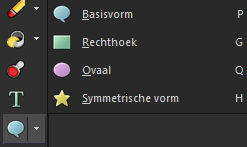
Je krijgt dan deze balk weer

Klik nu op het zwarte driehoekje naast het ballonnetje .
Kies voor ovaal
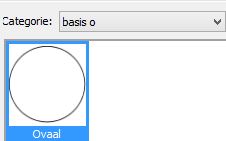
Zet je voorgrondkleur even op zwart en je achtergrondkleur op slot
Zet je muis net iets onder de linker bovenhoek
Houd je linkermuisknop ingedrukt en trek hem naar beneden tot ongeveer hier
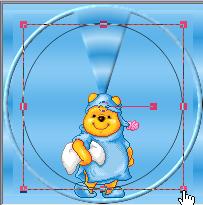
Zo staat die wel mooi
Voeg een nieuwe laag toe
Zet je voorgrondkleur op slot en je achtergrondkleur op #ffbf1f.
Activeer je tekstool met de volgende instellingen

Oke we gaan nu met onze tekstool naar de cirkel die we net getrokken hebben, als je met je muis erover heen gaat zie je een A met een half cirkeltje eronder komen te staan
Zet je muis een stukje links
En tik “slaap lekker “
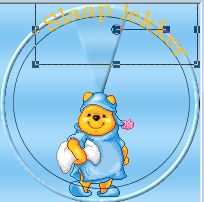
Laag/ omzetten in rasterlaag
Doe dezelfde afschuining naar binnen zoals we net ook hebben gedaan
Voeg en slagschaduw toe met de volgende instellingen:
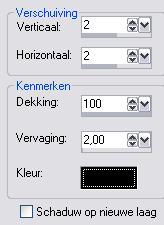
Schuif de tekst iets naar beneden

Ga naar je lagenpalet, daar is 1 laag die heet vector 1, klik met rechts op die laag en kies voor verwijderen
Zet je watermerk er klein in, in je linkerhoekje
Lagen/samenvoegen/alles lagen samenvoegen
Sla je afbeelding op als BLes16-jenaam.jpg

Les is aangepast door ©ilia1.nl met toestemming van Ramona Smiers. |

